DDR爱好者之家 Design By 杰米
原图

最终效果

1、由于原片肤色不是很透,首先我们把照片模式换为Lab颜色,打开“应用图像”,选择a通道,并更改图层混合模式为“柔光”,不透明度调整至44%,此步骤可使人物肤色更加红润、通透。确定后回到RGB颜色。

2、经过上一步的调整,后景中的绿色变的过于鲜艳,且感觉太闷,所以添加“可选颜色”调整图层,选择“绿色”,减青、加洋红、加黄,使画面中的绿色变的柔和、自然,具体调整参数见下图。
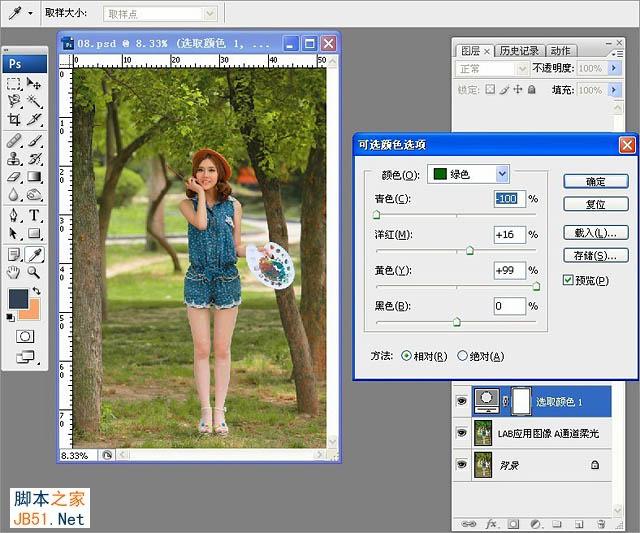
3、画面中的红色部分过于抢眼,继续添加“色相/饱和度”调整图层,选择“红色”,降低红色的饱和度-18,此时整体画面柔和了很多,人物肤色也回归正常。
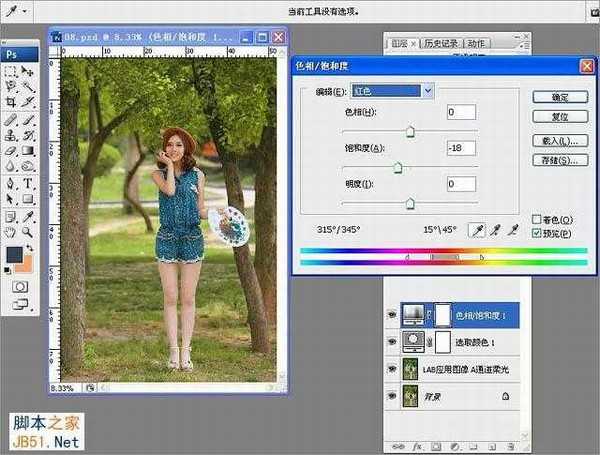
4、为了使整体画面更加符合夏日的清爽味道,我们打开“可选颜色”工具,选择“黄色”,调整参数为:青色+13、洋红-8、黄色-52。此步骤主要将照片里的部分黄色成分抽去,让照片色调清新、干净。
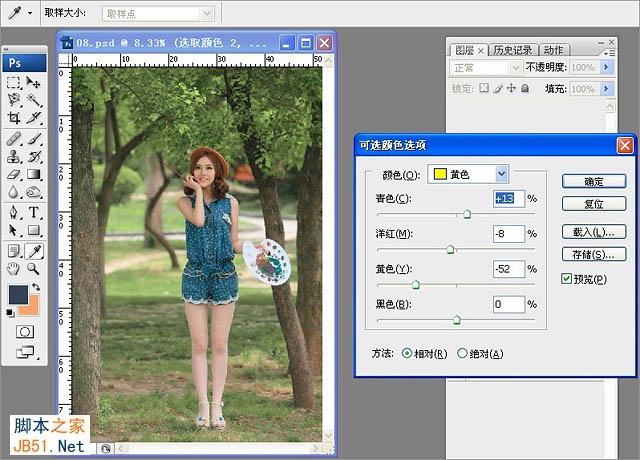
5、新建一个图层,用“渐变”工具给照片添加阳光的暖色高光,并将图层混合模式更改为“线性光”,这一操作不仅可以渲染环境氛围,同时也让照片拥有更强的空间感。
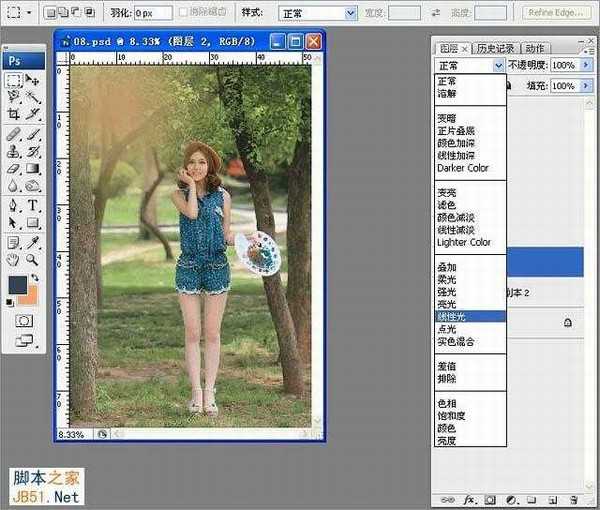
6、接下来营造画面的整体色彩基调。选择“通道混合器”,输出通道选择“红”,源通道参数设置为:红色+70、绿色+100、蓝色-70,这一调整使片子中的绿色更趋近与黄。
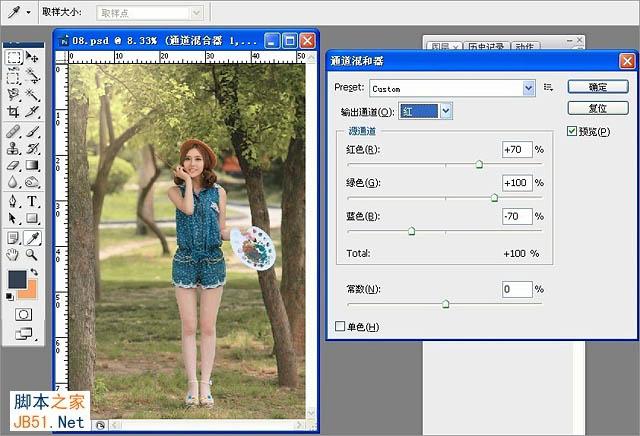
7、继续营造暖调氛围,打开“色阶”工具,选取“蓝”色通道,调整输出色阶的右侧滑块,从右向左拖动至247。
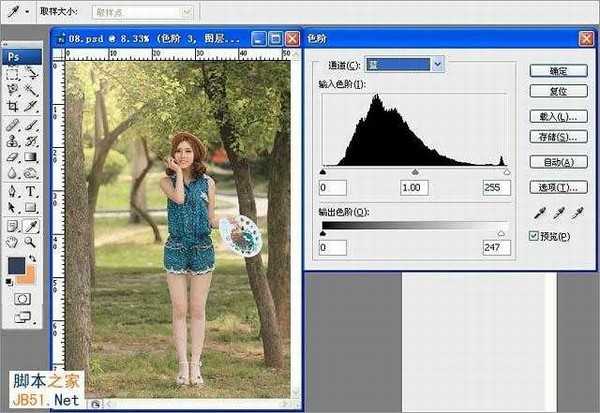
8、继续打开“曲线”工具,将红通道做出微微的S曲线,蓝通道压低亮部、提高暗部。使画面充满阳光下的味道。
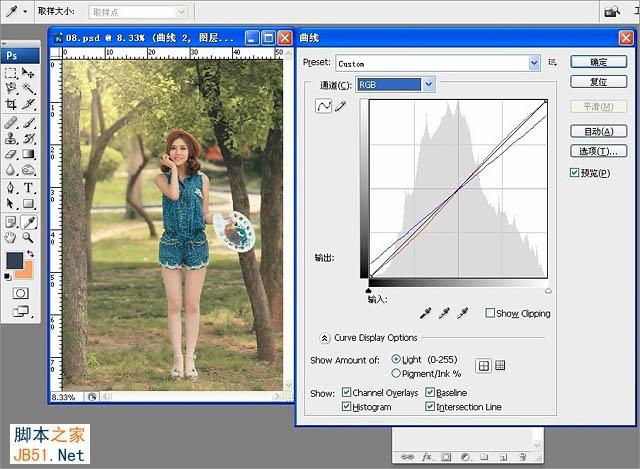
9、为了更符合清新如风的主题,我们继续打开“可选颜色”工具,选取“黄色”,加青、加绿、减黄,调整参数如下图。这样可以减少片子中过多黄色调的干扰,使画面更加清新、淡雅、统一。
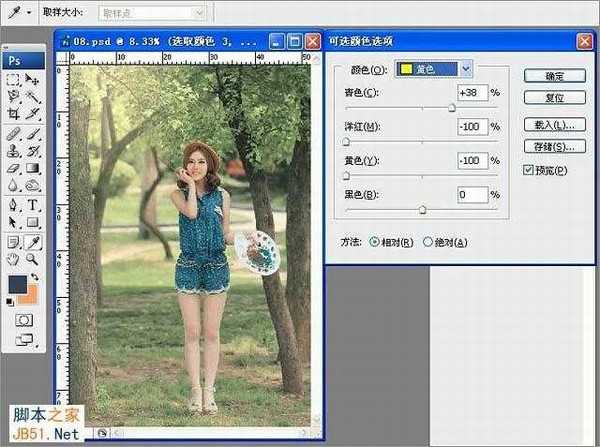
10、最后盖印图层,把照片模式改回RGB颜色,打开“应用图像”,选择“绿”通道,调整图层混合模式为“柔光”,不透明度设置为60%,让图片整体的基调对比体现出来。整体色调的调修完成。
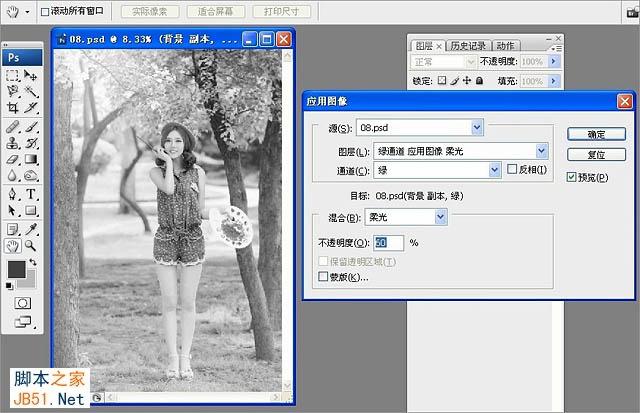
最终效果:


最终效果

1、由于原片肤色不是很透,首先我们把照片模式换为Lab颜色,打开“应用图像”,选择a通道,并更改图层混合模式为“柔光”,不透明度调整至44%,此步骤可使人物肤色更加红润、通透。确定后回到RGB颜色。

2、经过上一步的调整,后景中的绿色变的过于鲜艳,且感觉太闷,所以添加“可选颜色”调整图层,选择“绿色”,减青、加洋红、加黄,使画面中的绿色变的柔和、自然,具体调整参数见下图。
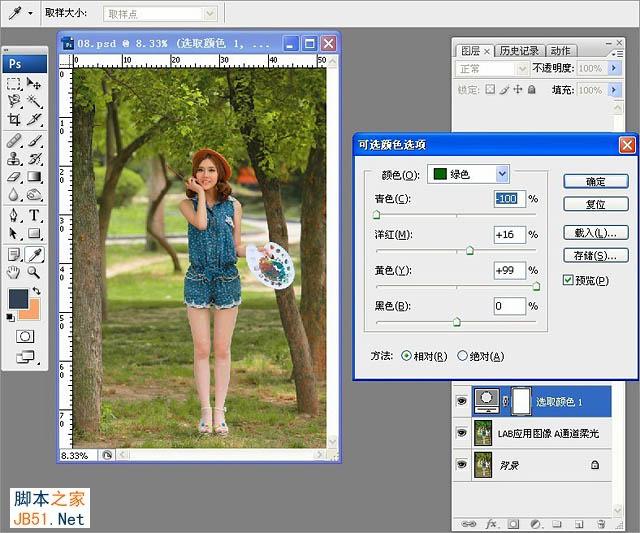
3、画面中的红色部分过于抢眼,继续添加“色相/饱和度”调整图层,选择“红色”,降低红色的饱和度-18,此时整体画面柔和了很多,人物肤色也回归正常。
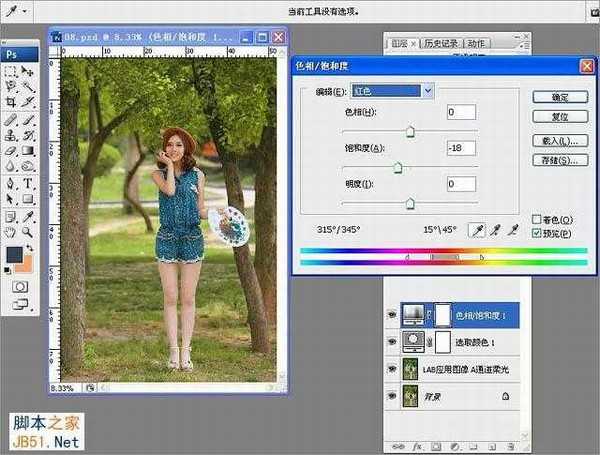
4、为了使整体画面更加符合夏日的清爽味道,我们打开“可选颜色”工具,选择“黄色”,调整参数为:青色+13、洋红-8、黄色-52。此步骤主要将照片里的部分黄色成分抽去,让照片色调清新、干净。
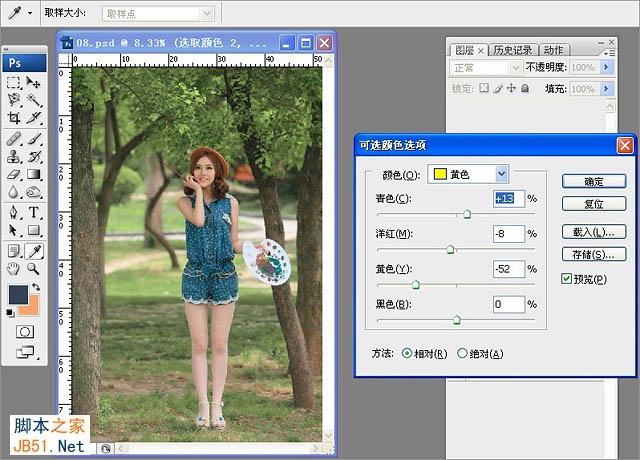
5、新建一个图层,用“渐变”工具给照片添加阳光的暖色高光,并将图层混合模式更改为“线性光”,这一操作不仅可以渲染环境氛围,同时也让照片拥有更强的空间感。
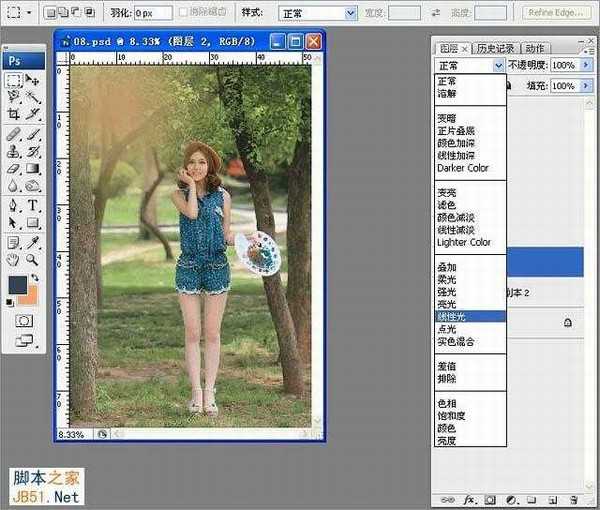
6、接下来营造画面的整体色彩基调。选择“通道混合器”,输出通道选择“红”,源通道参数设置为:红色+70、绿色+100、蓝色-70,这一调整使片子中的绿色更趋近与黄。
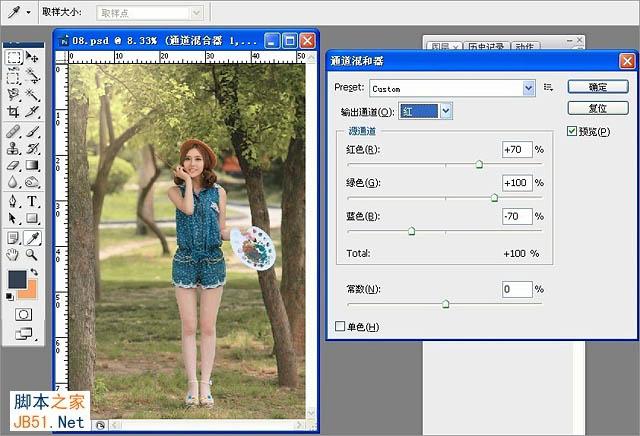
7、继续营造暖调氛围,打开“色阶”工具,选取“蓝”色通道,调整输出色阶的右侧滑块,从右向左拖动至247。
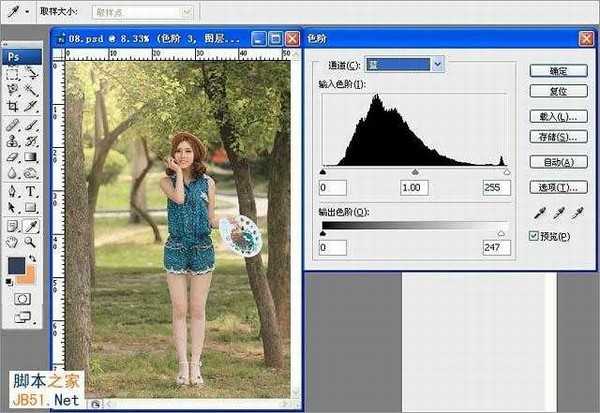
8、继续打开“曲线”工具,将红通道做出微微的S曲线,蓝通道压低亮部、提高暗部。使画面充满阳光下的味道。
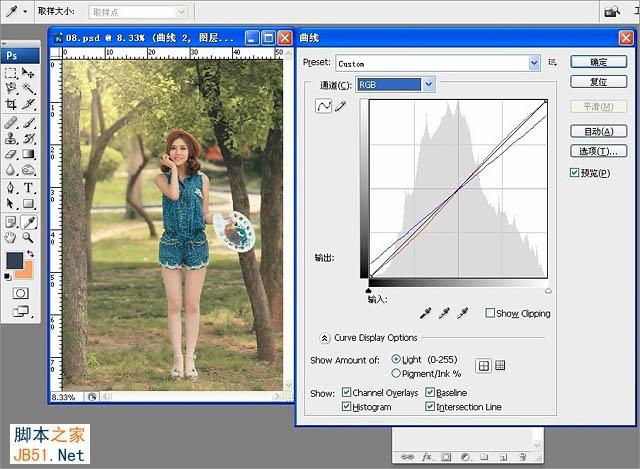
9、为了更符合清新如风的主题,我们继续打开“可选颜色”工具,选取“黄色”,加青、加绿、减黄,调整参数如下图。这样可以减少片子中过多黄色调的干扰,使画面更加清新、淡雅、统一。
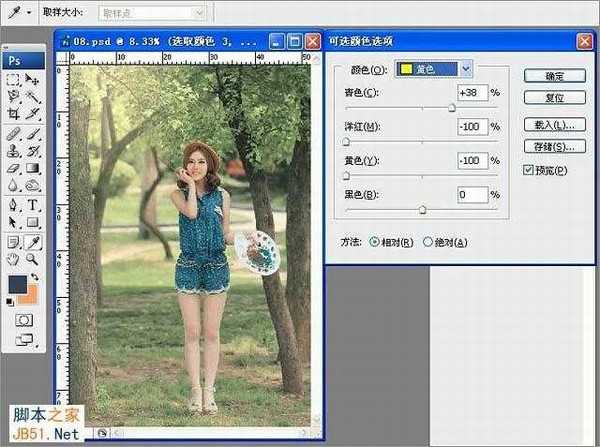
10、最后盖印图层,把照片模式改回RGB颜色,打开“应用图像”,选择“绿”通道,调整图层混合模式为“柔光”,不透明度设置为60%,让图片整体的基调对比体现出来。整体色调的调修完成。
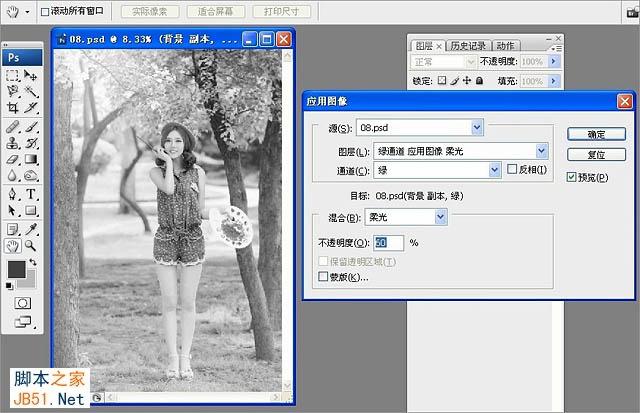
最终效果:

DDR爱好者之家 Design By 杰米
广告合作:本站广告合作请联系QQ:858582 申请时备注:广告合作(否则不回)
免责声明:本站资源来自互联网收集,仅供用于学习和交流,请遵循相关法律法规,本站一切资源不代表本站立场,如有侵权、后门、不妥请联系本站删除!
免责声明:本站资源来自互联网收集,仅供用于学习和交流,请遵循相关法律法规,本站一切资源不代表本站立场,如有侵权、后门、不妥请联系本站删除!
DDR爱好者之家 Design By 杰米
暂无评论...
更新日志
2024年11月15日
2024年11月15日
- 张真.1993-失恋十四行【上华】【WAV+CUE】
- 钟明秋《爱有天意HQCD》[低速原抓WAV+CUE]
- 孙云岗唢呐《金声玉振[HIFI珍藏版]》[低速原抓WAV+CUE]
- 谭艳精讯TEST-CD试音39号》2CD[DTS-WAV]
- 姚璎格《发烧女中音》DSD版[低速原抓WAV+CUE][1G]
- 张玮伽《微风细雨DSD》发烧大碟[WAV+CUE][1.1G]
- 群星《2024好听新歌14》十倍音质 U盘音乐 [WAV分轨][966M]
- s14全球总决赛T1战队队员都有谁 LOLs14全球总决赛T1战队介绍
- 英雄联盟faker身价有10亿吗 英雄联盟faker身价介绍一览
- faker大魔王称号怎么来的 faker大魔王称号来源介绍
- PS5 Pro上的蒂法更美了!博主盛赞新机1000%值得购买
- 腾讯互娱再离职一员大将!或因供应商贪腐
- Ayaneo3游戏掌机预热:旗舰定位、造型圆润自带底键
- 动力火车.1999-背叛情歌【上华】【WAV+CUE】
- 刘力扬.2019-Neon.Lit虹【摩登天空】【FLAC分轨】
